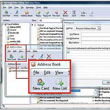
Mẹo gửi email tới nhiều người không bị chặn
(Cập nhật: 4/6/2008)
Dịch vụ thư điện tử (e-mail) thông thường sẽ giới hạn số lượng địa chỉ mà bạn có thể gửi cùng một lúc. Sau đây sẽ là một mẹo nhỏ giúp bạn tránh được những hạn chế cứng nhắc như thế.
E-mail là phương thức tuyệt vời để phát tán một tin nhắn quan trọng tới nhiều người một cách nhanh nhất. Thế nhưng, nạn spam (gửi thư rác) hoành hành đã khiến cho các nhà cung cấp dịch vụ Internet trở nên thận trọng với hình thức gửi thư tới nhiều địa chỉ người nhận.
Chẳng hạn, gần đây, bạn đã cố gửi một thông điệp tới vài trăm thành viên trong một nhóm có liên quan. ISP (nhà cung cấp dịch vụ internet) của bạn gửi tin nhắn đó tới một vài địa chỉ và bỏ qua những địa chỉ còn lại; đồng thởi gửi cho bạn một lời nhắn báo lỗi, trong đó liệt kê không đầy đủ tên người nhận và chưa nhận được thông điệp của bạn.
Phần lớn các dịch vụ e-mail hạn chế số lượng địa chỉ mà bạn có thể bổ sung vào các trường To:, Cc:, và Bcc: của phần tin nhắn gửi đi. Bạn có thể bị hạn chế ở mức 100, 50 hay thậm chí 25 địa chỉ trong tất cả các trường này gộp lại.
Một số công ty cũng điều tiết đầu ra toàn bộ e-mail của bạn. Ví dụ, nếu tạo ra hơn 1.000 thông điệp trong một ngày qua account (tài khoản) Concast của bạn, ISP sẽ tạm ngưng hoạt account trong vòng 24 giờ bởi giả thuyết rằng, PC của bạn đã bị nhiễm phần mềm thư rác.
Tạo một danh sách gửi thư
 |
| Sử dụng các chức năng của Thunderbird để tạo ra các danh sách gửi thư. |
Một mẹo nhỏ giúp bạn có thế gửi thư tới một số lượng lớn người nhận mà không bị ISP gán tội danh spam. Nếu muốn chuyển thư trước hết với những người có trong danh sách liên lạc hoặc sổ địa chỉ trong chương trình e-mail của bạn, hãy tách các mục thành những nhóm người nhận bị dịch vụ giới hạn.
Trong Outlook 2003 và 2007, ví dụ, chọn Contact và chọn Actions, New Distribution List để tạo một danh sách mới. Những bước này có thể áp dụng với Outlook Express 6, ấn chuột vào Addresses để mở Address Book, và chọn File, New Group.
Đối với Mozzilla Thunderbird 1.5, chọn Address Book, New List. Một cách đơn giản để tách những danh sách này là nhóm chúng theo thứ tự abc ví dụ như từ A cho tới L và M tới Z.
(vtc)
Hướng dẫn cài đặt modem ADSL TP-LINK 8817
Hướng dẫn ADSL TP-LINK 8817
Printer Server Compatibility List for TL-PS310U
Danh sách tương thích USB
Printer Compability List for TL-PS110U/TL-PS110P/TL-WPS510
Danh sach các Printer tương thích với các dòng máy TL-PS110U/TL-PS110P/TL-WPS510
Driver hỗ trợ Windows 7 cho các sản phẩm TP-Link
Bạn có thể download driver hỗ trợ Windows 7 cho các sản phẩm TP-Link tại đây : http://www.tp-link.com/support/w7.asp










